
飞牛Nas部署 dpanel Docker 可视化管理面板
飞牛Nas部署 dpanel Docker 可视化管理面板
一、前言
1.1、介绍
Dpanel 轻量化的 Docker 可视化管理面板,提供完善的容器管理功能
二、部署工作
2.1、服务包部署
用 Last_Three_Service_Package.sh 选择 dpanel 部署完毕,直接跳转到 Web 界面配置即可!
2.2、Compose 文件部署
services:
dpanel:
image: dpanel/dpanel:latest
container_name: dpanel
ports:
- 30060:8080
volumes:
- /vol1/1000/Docker/dpanel:/dpanel
- /var/run/docker.sock:/var/run/docker.sock
restart: always
network_mode: bridge2.3、飞牛可视化部署
2.3.1、镜像仓库源
推荐镜像源:https://docker.1ms.run
2.3.2、镜像准备
镜像为:dpanel/dpanel
版本为:latest

2.3.3、目录准备
创建
Docker文件夹(存放容器)目录下创建dpanel文件夹

2.3.4、可视化容器配置
容器名称自定义,勾选开机自动开启

端口只能更改前选框,后选框不能修改
/vol1/1000/Docker/dpanel映射/dpanel/var/run/docker.sock映射/var/run/docker.sock
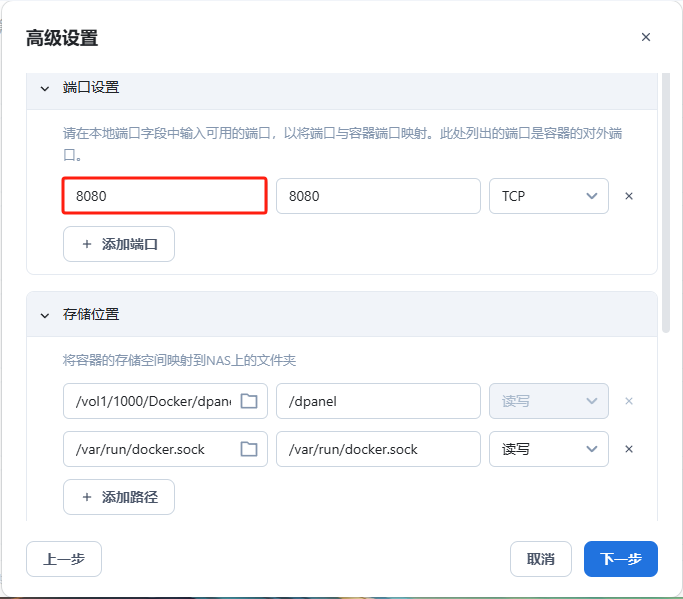
勾选创建后启动容器,并创建容器

三、部署后的 Web 配置
3.1、注册阶段
IP + 端口访问 dpanel 的 Web 界面,按要求填写信息注册账号
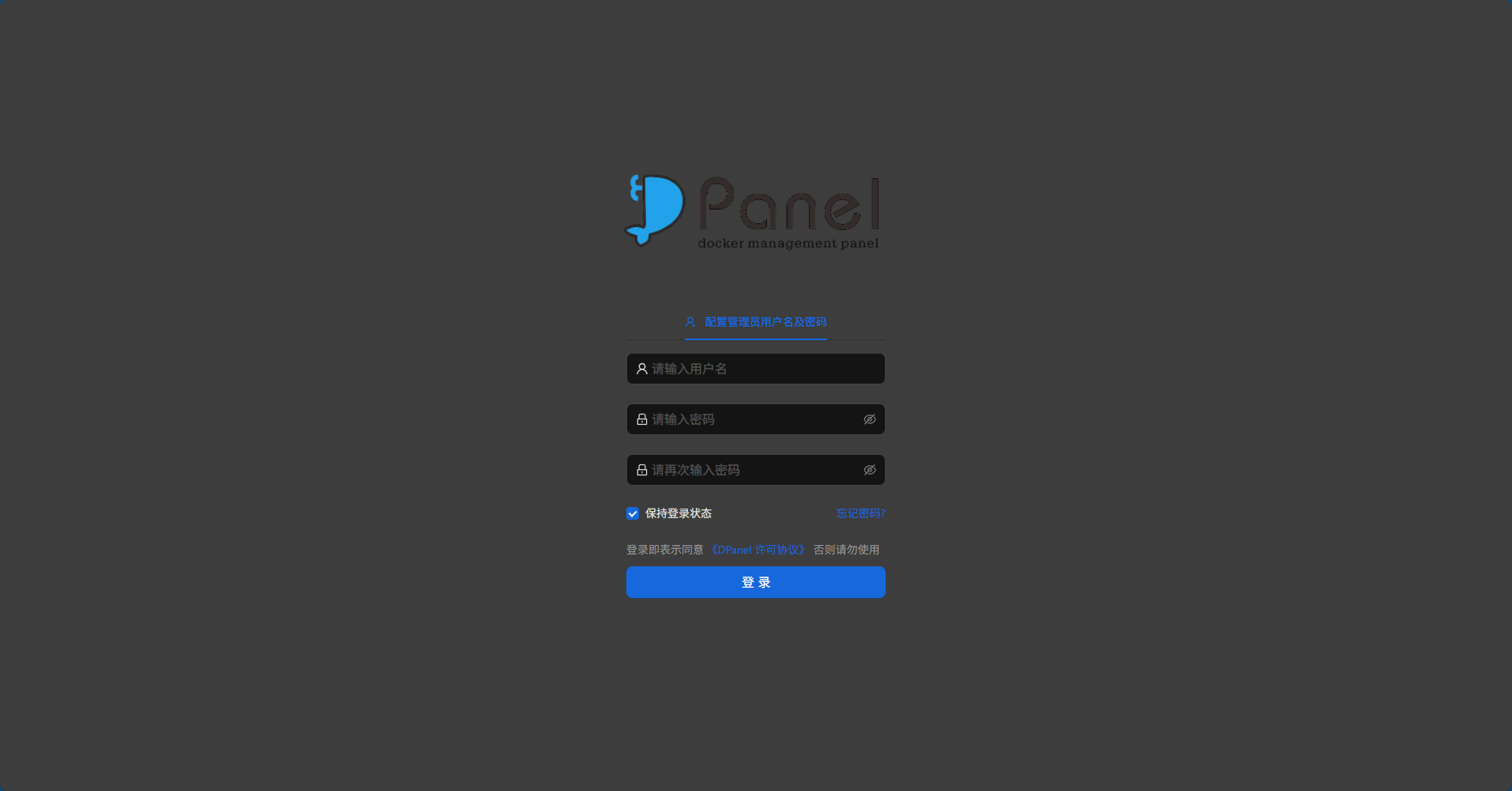
3.2、内部配置
进入 dpanel 的 Web 界面,如下图所示

点击上栏容器管理,进入容器管理界面,可以创建 Docker 容器
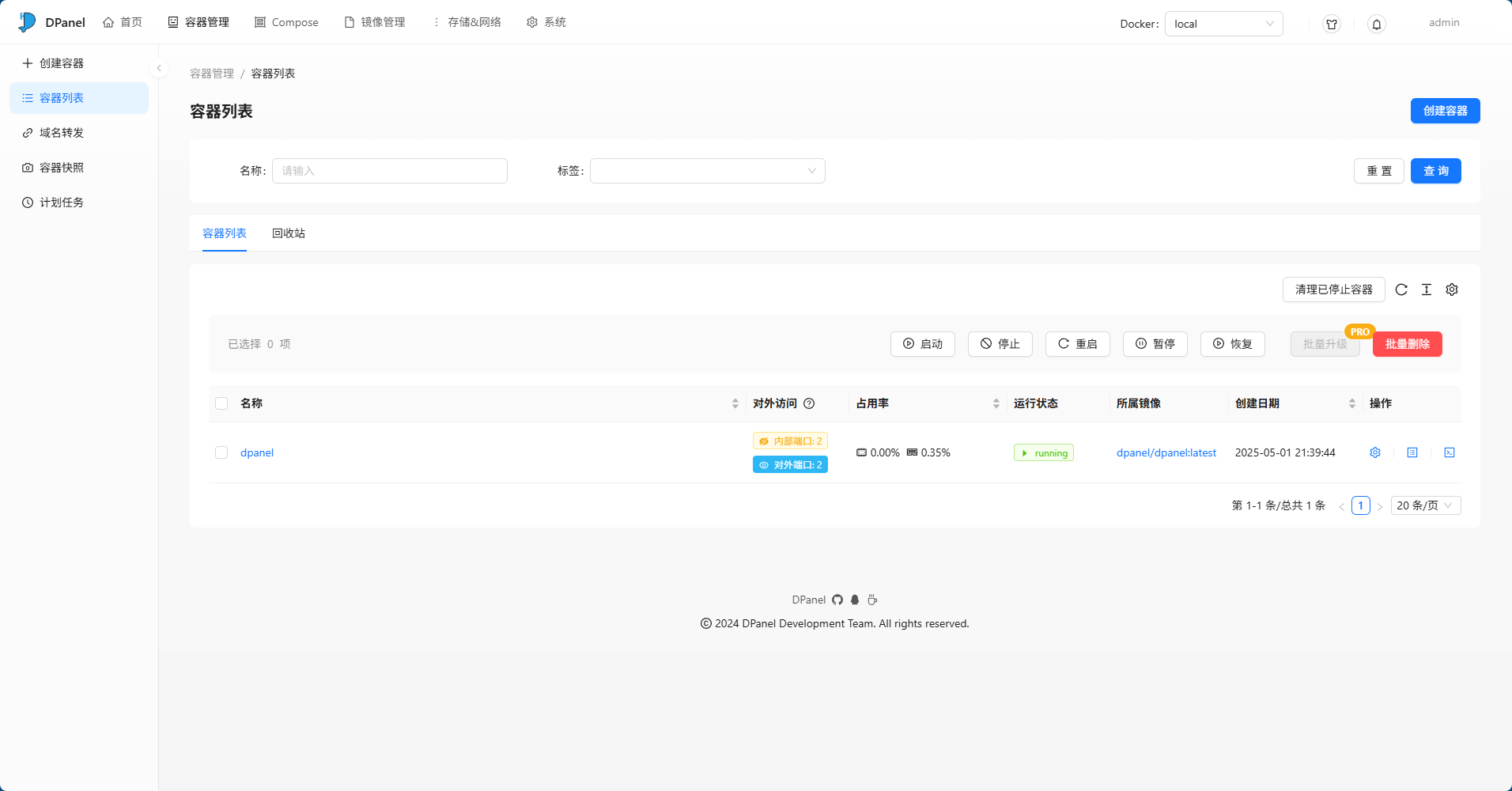
点击上栏 Compose 管理,进入 Compose 管理界面,可以创建项目,到此 dpanel 的配置完毕
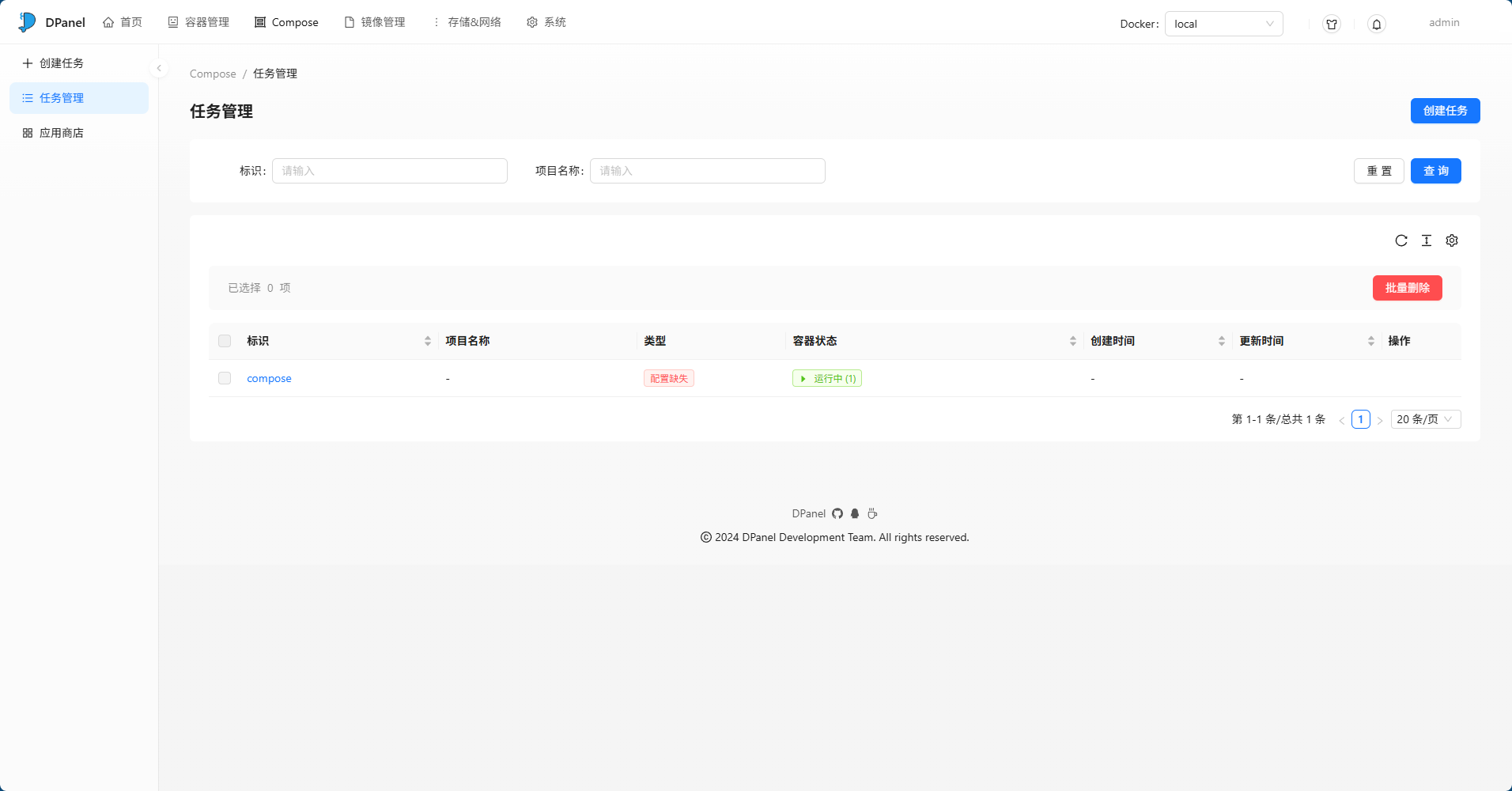
- 感谢你赐予我前进的力量
赞赏者名单
因为你们的支持让我意识到写文章的价值🙏
本文是原创文章,作者为:三人行 — James Gosling,哔哩哔哩主页!
评论
匿名评论
隐私政策
你无需删除空行,直接评论以获取最佳展示效果




